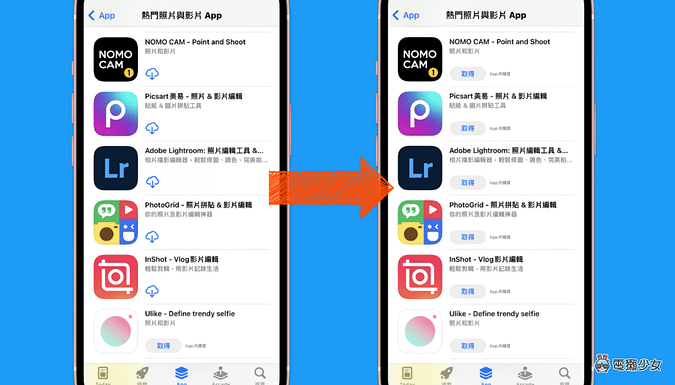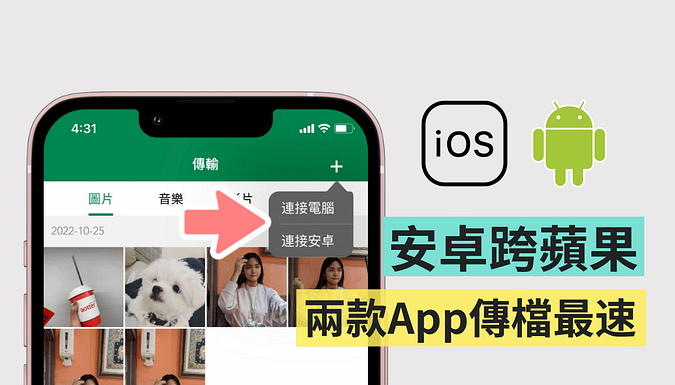虽然应该很多人知道了,但还是觉得很酷(马上隐藏)
常在 PTT 或 Dcard 看到「发现男友下载交友软体该分手吗」的文,虽然我不知道该不该分手,但如果你今天下载了一些 App,但不想意外被其他人发现的话,可以用以下方法让你的 App Store 恢复原状
有用过 iPhone 的人应该都知道,当下载一款 App 之後,就算过没多久把它从手机上删除,在 App Store 上那款 App 旁还是会显示一个云朵 icon
想让「云朵 icon」改为显示「取得」,将 App Store 主页,恢复成原本没下载过此款应用程式模样,首先第一个步骤是要点选右上角的大头贴,接着再选择「已购项目」
将想隐藏的 App 左滑并点选「隐藏」,接下来这款 App在主页就会显示「取得」而不是云朵 icon 啦
但如果你是心血来潮,想检视自己今年或是过去 90 天内到底在 iPhone 上下载过哪些应用程式的话,那麽你可以从「设定」>>「点选最上方的姓名」>>「媒体与购买项目」>>「检视帐号」,并选择「购买记录」就能查看
而刚上述那些已经被隐藏的应用程式,也会通通被归类到「隐藏的已购项目」中
以上冷门小技巧分享给大家参考,想整理 App …